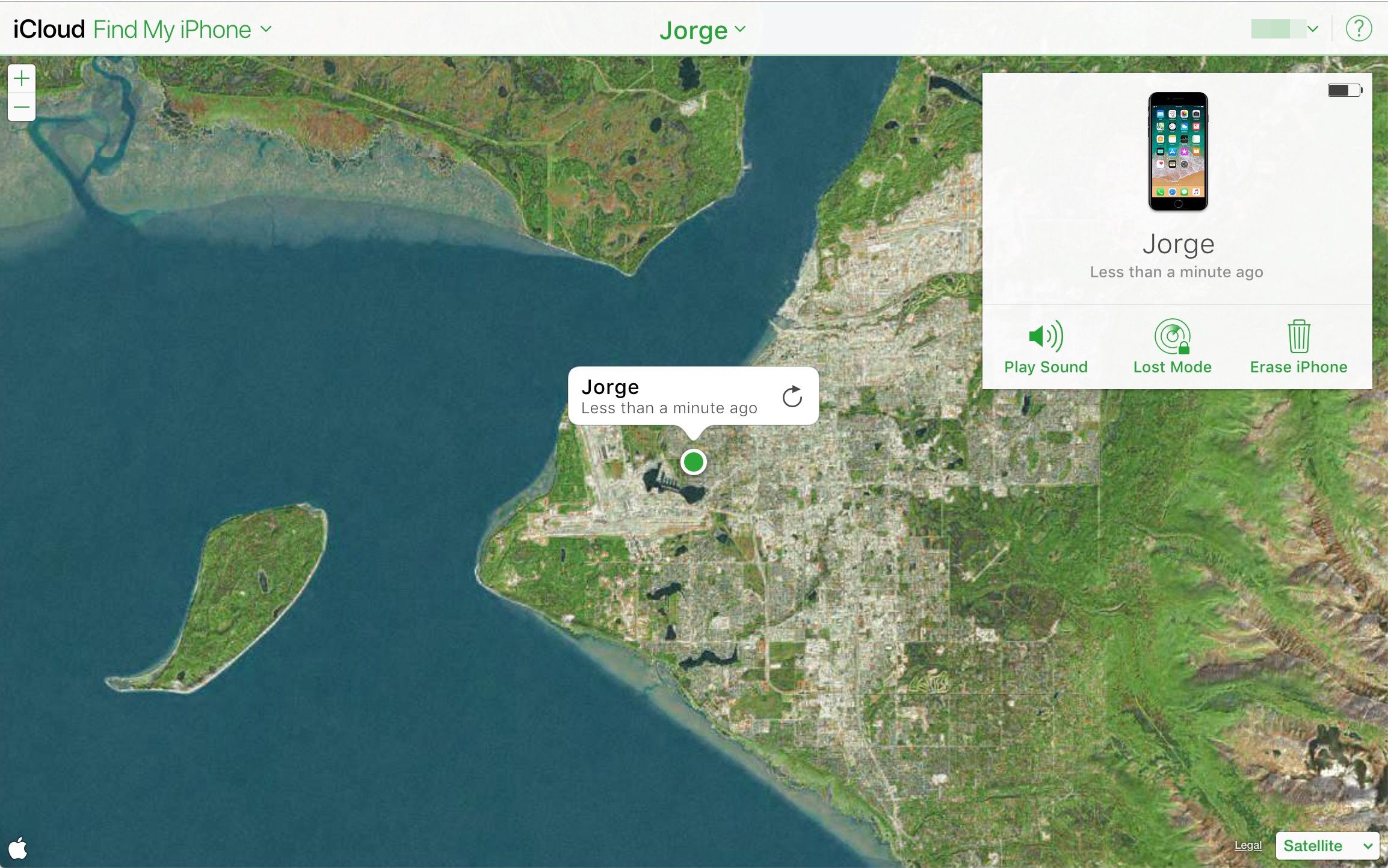Jos iPhonesi varastetaan tai katoaa, Apple tarjoaa ilmaisen työkalun, jonka avulla saat sen takaisin. Vaikka et saisi puhelintasi takaisin, voit käyttää työkalua estämään varasta saamasta käsiinsä henkilökohtaisia tietojasi. Tämän iPhonen palautustyökalun nimi on Find My iPhone. Osa iCloudia, se käyttää puhelimen GPS- ja Internet-yhteyttä paikantaakseen sen kartalta ja suorittaakseen joitain etätoimintoja. Find My iPhone toimii iOS 5:n ja uudempien kanssa iPhone 3GS:ssä ja uudemmissa, samoin kuin iPadissa, iPod touchissa (kolmas sukupolvi ja uudemmat) ja Macissa.
Etsi tai tyhjennä puhelin käyttämällä Find My iPhone -toimintoa
Find My iPhone -palvelu on määritettävä laitteellesi ennen kuin se katoaa tai varastetaan. Kun palvelu on määritetty, puhelimen paikantamiseen on kaksi tapaa: käytä iCloud-sivustoa tai Find My iPhone -sovellusta (seuraa puhelintasi avaamalla se iOS-laitteella). Etsi iPhoneni -ominaisuuden käyttäminen iCloud-verkkosivustolta:
-
Käy osoitteessa iCloud.com ja kirjaudu sisään samalla Apple ID:llä, jolla olet kirjautunut iPhoneen.
-
Valitse Etsi iPhone etsiäksesi kaikkia Apple ID:lläsi kirjautuneita laitteita.
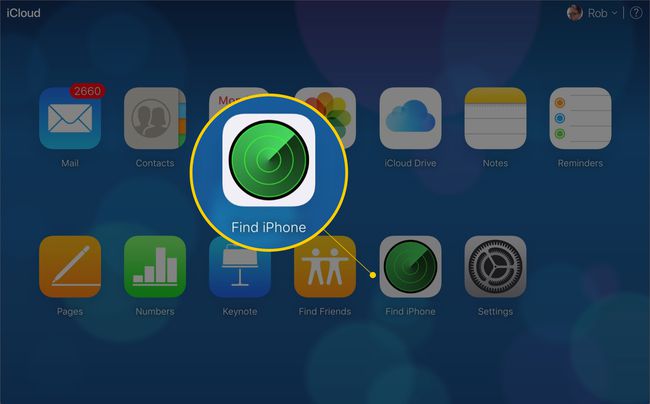
-
Find My iPhone zoomaa karttaa ja näyttää laitteen sijainnin vihreällä pisteellä. Lähennä tai loitonna karttaa ja katsele sitä tavallisessa, satelliitti- ja hybriditilassa, kuten Google Mapsissa.
-
Jos haluat paikantaa tietyn laitteen sen sijaan, että kaikki laitteet näyttäisivät kartalla, valitse Kaikki laitteet ja valitse toinen laite.
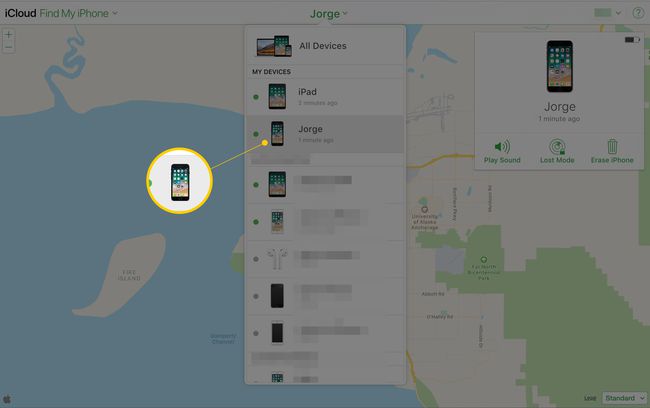
-
Valitse laite kartalta ja valitse sitten i -kuvake näyttääksesi ikkunan, jossa on lisävaihtoehtoja.
-
Jos haluat, että puhelimesi toistaa äänen, valitse Soita ääni† Käytä tätä vaihtoehtoa, jos uskot laitteen olevan lähellä tai jos jollain on laitteesi.
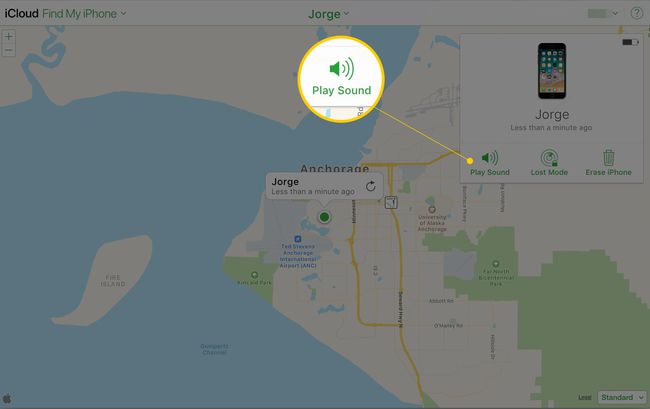
-
Voit lukita laitteen näytön ja asettaa salasanan (vaikka et olisi asettanut salasanaa laitteeseen) valitsemalla Kadonnut tila† Tämä estää toista henkilöä käyttämästä laitetta ja pääsemästä henkilökohtaisiin tietoihisi.
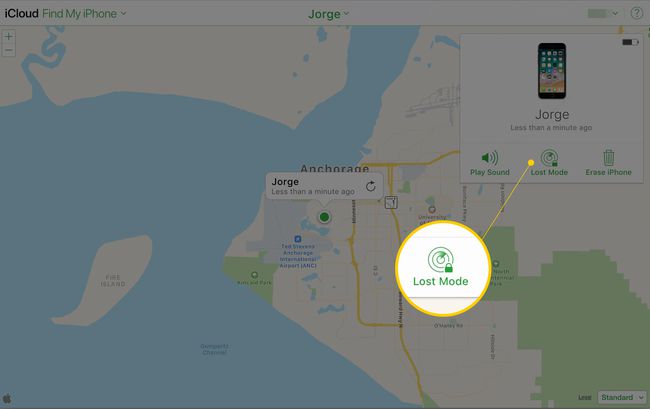
Käytä Lost Modea kirjoittaaksesi viestin, joka näkyy laitteen näytöllä. Kirjoita esimerkiksi puhelinnumero, jotta laitteen omistava henkilö voi ottaa sinuun yhteyttä.
-
Jos haluat etätyhjentää iPhonesi, jos et usko saavasi sitä takaisin, valitse tyhjentää iPhone† Jos poistat tiedot puhelimesta, et voi löytää niitä jatkossa Find My iPhone -toiminnolla.
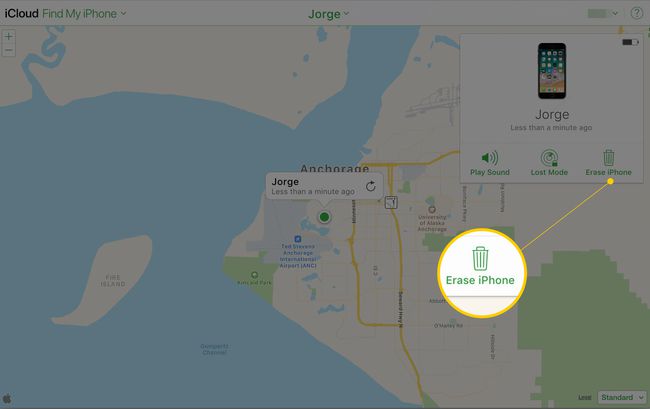
Jos saat laitteen myöhemmin takaisin, palauta tietosi varmuuskopiosta.
-
Jos uskot, että laitteesi liikkuu, valitse karttaa vihreä piste, joka edustaa puhelintasi, ja valitse näkyviin tulevassa ikkunassa pyöristetty nuoli päivittääksesi sijainnin uusimmilla GPS-tiedoilla.
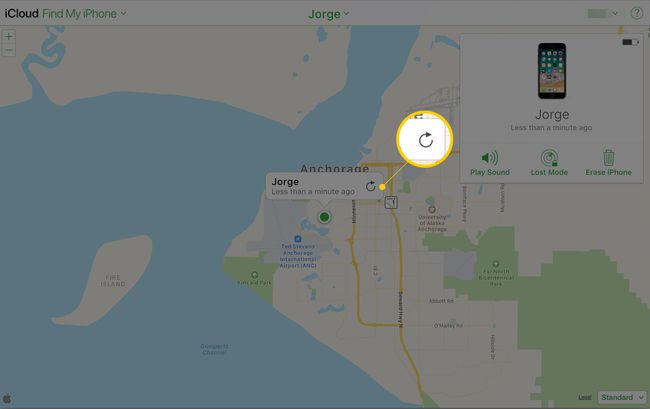
Mitä tehdä, jos iPhone on offline-tilassa?
Vaikka Etsi iPhoneni olisi määritetty, laitteesi ei välttämättä näy kartalla. Syitä tähän voi tapahtua muun muassa seuraavista:
- On sammutettu tai akku on lopussa.
- Ei yhteyttä Internetiin.
- Poistetut sijaintipalvelut.
Jos Find My iPhone ei toimi, kolme vaihtoehtoa ovat: Soita ääni† Kadonnut tilaja tyhjentää iPhone – ovat aina saatavilla. Käytä mitä tahansa, jotta laite käyttää valitsemaasi vaihtoehtoa seuraavan kerran, kun se muodostaa yhteyden Internetiin. iPhone, jossa on iOS 15 tai uudempi, näkyy Find My iPhone -sovelluksessa, vaikka se olisi pois päältä tai vähissä. Tämä alustan versio käyttää Bluetoothia ja lähikenttäviestintää «ping-kutsumaan» muita lähellä olevia Apple-laitteita sen sijainnin määrittämiseksi.